《精粹》中的精粹成为Excel高手的捷径.docx
《《精粹》中的精粹成为Excel高手的捷径.docx》由会员分享,可在线阅读,更多相关《《精粹》中的精粹成为Excel高手的捷径.docx(19页珍藏版)》请在冰豆网上搜索。
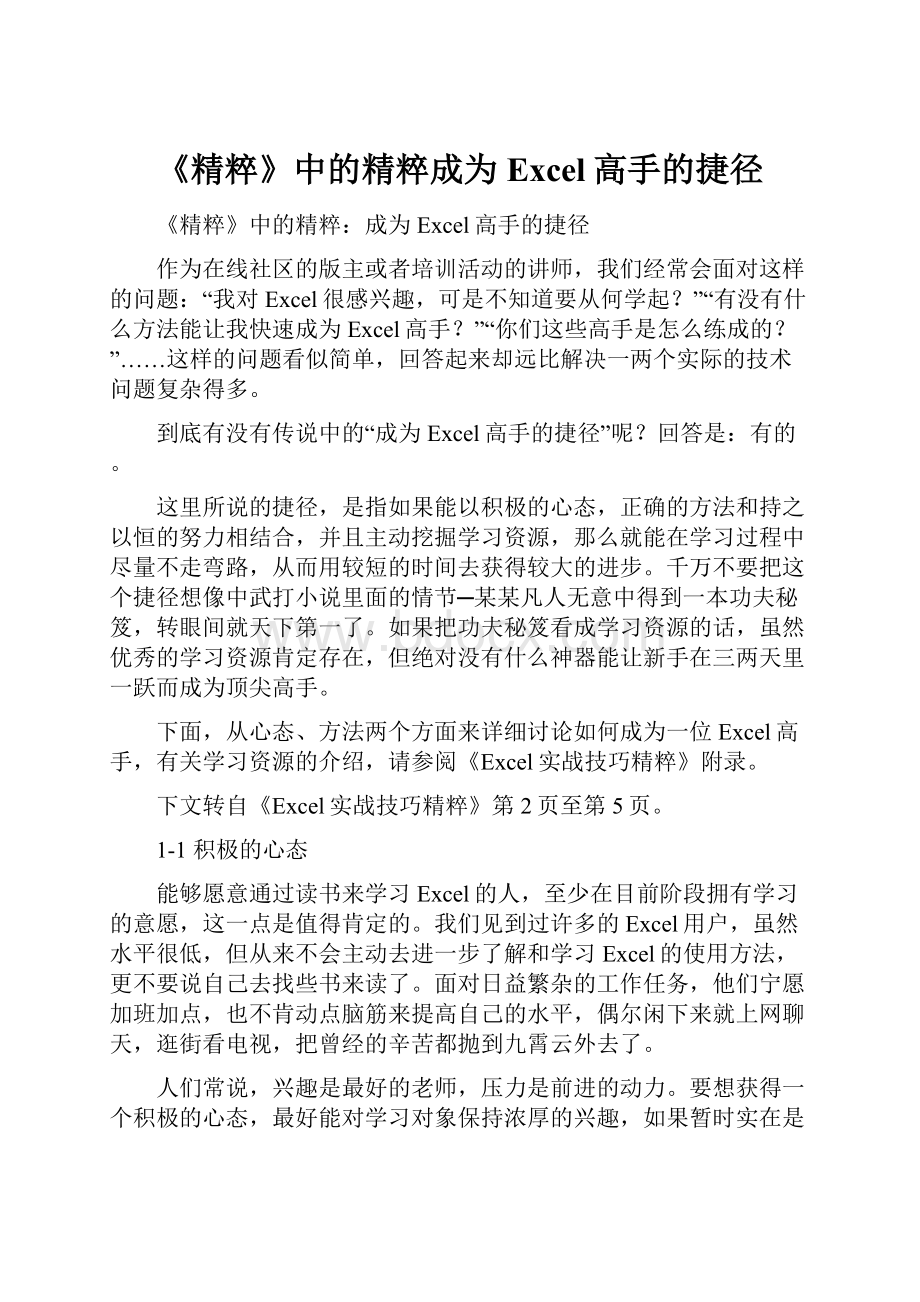
《精粹》中的精粹成为Excel高手的捷径
《精粹》中的精粹:
成为Excel高手的捷径
作为在线社区的版主或者培训活动的讲师,我们经常会面对这样的问题:
“我对Excel很感兴趣,可是不知道要从何学起?
”“有没有什么方法能让我快速成为Excel高手?
”“你们这些高手是怎么练成的?
”……这样的问题看似简单,回答起来却远比解决一两个实际的技术问题复杂得多。
到底有没有传说中的“成为Excel高手的捷径”呢?
回答是:
有的。
这里所说的捷径,是指如果能以积极的心态,正确的方法和持之以恒的努力相结合,并且主动挖掘学习资源,那么就能在学习过程中尽量不走弯路,从而用较短的时间去获得较大的进步。
千万不要把这个捷径想像中武打小说里面的情节─某某凡人无意中得到一本功夫秘笈,转眼间就天下第一了。
如果把功夫秘笈看成学习资源的话,虽然优秀的学习资源肯定存在,但绝对没有什么神器能让新手在三两天里一跃而成为顶尖高手。
下面,从心态、方法两个方面来详细讨论如何成为一位Excel高手,有关学习资源的介绍,请参阅《Excel实战技巧精粹》附录。
下文转自《Excel实战技巧精粹》第2页至第5页。
1-1积极的心态
能够愿意通过读书来学习Excel的人,至少在目前阶段拥有学习的意愿,这一点是值得肯定的。
我们见到过许多的Excel用户,虽然水平很低,但从来不会主动去进一步了解和学习Excel的使用方法,更不要说自己去找些书来读了。
面对日益繁杂的工作任务,他们宁愿加班加点,也不肯动点脑筋来提高自己的水平,偶尔闲下来就上网聊天,逛街看电视,把曾经的辛苦都抛到九霄云外去了。
人们常说,兴趣是最好的老师,压力是前进的动力。
要想获得一个积极的心态,最好能对学习对象保持浓厚的兴趣,如果暂时实在是提不起兴趣,那么请重视来自工作或生活中的压力,把它们转化为学习的动力。
下面罗列了一些Excel的优点,希望对提高学习积极性有所帮助。
A、Excel是个人电脑普及以来用途最广泛的办公软件之一,也是MicrosoftWindows平台下最成功的应用软件之一。
说它是普通的软件可能已经不足以形容它的威力,事实上,在很多公司,Excel已经完全成为了一种生产工具,在各个部门的核心工作中发挥着重要的作用。
无论用户身处哪个行业、所在公司有没有实施信息系统,只要需要和数据打交道,Excel几乎是不二的选择。
Excel之所以有这样的普及性,是因为它被设计成为一个数据计算与分析的平台,集成了最优秀的数据计算与分析功能,用户完全可以按照自己的思路来创建电子表格,并在Excel的帮助下出色的完成工作任务。
如果能熟练使用Excel,就能做到“一招鲜,吃遍天”,无论在哪个行业哪家公司,高超的Excel水平都能在职场上助您成功。
B、在电子表格软件领域,Excel软件唯一的竞争对手就是自己。
基于这样的绝对优势地位,Excel已经成为事实上的行业标准。
因此,您大可不必花时间去关注别的电子表格软件。
即使需要,以Excel的功底去学习其他同类软件,学习成本会非常低。
如此,学习Excel的综合优势就很明显了。
C、Excel一向具有良好的向下兼容特性,特别是自从进入97版本的成熟期以来,历经9年时间中3个版本的升级,每一次升级都能带来新的功能,但却几乎可以不费力的掌握这些新功能并同时沿用原有的功能。
而且,这4个版本的功能有99%的部分都是通用的,文件格式也可以完全通用。
所以,无论你现在正在使用哪个版本的Excel,都不必担心现有的知识会很快被淘汰掉。
从这个角度上讲,把时间投资在学习Excel上,是相当保值的。
D、在软件行业曾有这样一个二八定律,即80%的人只会使用一个软件的20%的功能。
在我们看来,Excel远不止于此比例,它最多有5%的功能被人们所常用。
为什么另外95%的功能都没有被使用上呢?
有三个原因:
一是不知道有那95%的功能;二是知道还有别的功能,不知道怎么去用;三是暂时用不上。
很难说清楚这三种情况的比例,但如果属于前两种情况,那么请好好的继续学习。
先进的工作方法一定能带给你丰厚的回报─无数的人在学到某些对他们有帮助的Excel技巧后会感叹,“这一下,原来要花上几天的工作,现在只要几分钟了……”
如果您属于第三种情况,嗯─—您真的认为自己属于第三种情况吗?
1-2正确的学习方法
学习任何知识都是讲究方法的,学习Excel也不例外。
正确的学习方法能使人不断进步,而且是以最快的速度进步。
错误的方法则会使人止步不前,甚至失去学习的兴趣。
没有人天生就是Excel专家,下面总结了一些典型的学习方法:
A、循序渐进
我们把Excel用户大致分为新手、初级用户、中级用户、高级用户和专家五个层次。
对于Excel的新手,我们建议先从扫盲做起。
首先需要买一本Excel的入门教程,或者参加一下正规的电脑学校的初级班。
在这个过程里面,学习者需要大致了解到Excel的基本操作方法和常用功能,诸如输入数据,查找替换,设置单元格格式,排序、汇总、筛选和保存工作簿。
如果学习者有其他的应用软件使用经验,特别是其他Office组件的使用经验,这个过程会很快。
但是要注意,现在的任务只是扫盲,不要期望过高。
千万不要以为知道了Excel的全部功能菜单就是精通Excel了。
别说在每项菜单命令后都隐藏着无数的玄机,光是Excel的精髓─—函数,学习者还没有深入接触到。
当然,经过这个阶段的学习,学习者应该可以开始在工作中运用Excel了,比如建立一个简单的表格,甚至画一张简单的图表。
这就是人们常说的初级用户水平。
接下来,要向中级用户进军。
成为中级用户有三个标志:
一是理解并熟练使用各个Excel菜单命令,二是熟练使用数据透视表,三是至少掌握20个常用函数以及函数的嵌套运用,必须掌握的函数有SUM函数、IF函数、VLOOKUP函数、INDEX函数、MATCH函数、OFFSET函数、TEXT函数等等。
当然,还有些中级用户会使用简单的宏─—这个看起来很了不起的功能,即使如此,我们还是认为他应该只是一名中级用户。
我们接触过很多按上述的标准评定的“中级用户”,他们在自己的部门甚至公司里已经是Excel水平最高的人。
高手是寂寞的,所以他们都认为Excel也不过如此了。
一个Excel的中级用户,应该已经有能力解决绝大多数工作中遇到的问题,但是,这并不意味着Excel无法提供出更优的解决方案。
成为一个高级用户,需要完成两项知识的升级,一是熟练运用数组公式,也就是那种用花括号包围起来的,必须用组合键才能完成录入的公式;二是能够利用VBA编写不是特别复杂的自定义函数或过程。
一旦进入了这两个领域,学习者会发现另一片天空,以前许多看似无法解决的问题,现在都是多么的容易。
那么,哪种人可以被称作是Excel专家呢?
很难用指标来评价。
如果把Excel的功能细分来看,精通全部的人想必寥寥无几。
Excel是应用性太强的软件,这意味着一个没有任何工作经验的普通学生是很难成为Excel专家的。
从某种意义上来说,Excel专家也必定是某个或多个行业的专家,他们都拥有丰富的行业知识和经验。
高超的Excel技术配合行业经验来共同应用,才有可能把Excel发挥到极致。
同样的Excel功能,不同的人去运用,效果将是完全不同的。
能够在某个领域不断开发出新的Excel的用法,这种人,可以被称作是专家。
在ExcelHome网站上,那些受人尊敬的、可以被称为Excel专家的版主与高级会员,无一不是各自行业中的出类拔萃者。
所以,如果希望成为Excel专家,就不能只单单学习Excel了。
B、善用资源,学以致用
除了少部分Excel发烧友(别怀疑,这种人的确存在)以外,大部分人学习Excel的目的是为了解决自己工作中的问题和提升工作效率的。
问题,常常是促使人学习的一大动机。
如果您还达不到初级用户的水平,建议按前文中所讲先扫盲;如果您已经具有初级用户的水平,带着问题学习,不但进步快,而且很容易对Excel产生更多的兴趣,从而获得持续的成长。
遇到问题的时候,如果知道应该使用什么功能,但是对这个功能不太会用,此时最好的办法是用F1调出Excel的联机帮助,集中精力学习这个需要掌握的功能。
这一招在学习Excel函数的时候特别适用,因为Excel有几百个函数,想用人脑记住全部函数的参数与用法几乎是不可能的事情。
关于如何使用Excel的帮助系统,请参阅:
技巧2。
如果对所遇问题不知从何下手,甚至不能确定Excel能否提供解决方法,可以求助于他人。
此时,如果身边有一位Excel高手,或者能马上联系到一位高手,那将是件非常幸运的事情。
如果没有这样的受助机会,也不用担心,还可以上网搜索解决方法,或者到某些Excel网站上去寻求帮助。
关于如何利用互联网来学习Excel,请参阅:
技巧3。
当利用各种资源解决了自己的问题时,一定很有成就感,此时千万不要停止探索的脚步,争取把解决方法理解得更透彻,能做到举一反三。
Excel实在是博大精深,在学习的过程中如果遇到某些知识点暂时用不着,不必深究,但一定要了解,而不是简单的忽略。
说不定哪天就需要用到的某个功能,Excel里面明明有,可是您却不知道,以至于影响到寻找答案的速度。
在学习Excel函数的过程中,这一点也是要特别注意的。
比如,作为一名财会工作者,可能没有必要花很多精力去学习Excel的工程函数,而只需要了解到,Excel提供了很多的工程函数,就在函数列表里面。
当有一天需要用到它们时,可以在函数列表里面查找适合的函数,并配合查看帮助文件来快速掌握需要的函数。
C、多阅读多实践
多阅读Excel技巧或案例方面的文章与书籍,能够拓宽你的视野,并从中学到许多对自己有帮助的知识。
在互联网上,介绍Excel应用的文章很多,而且可以免费阅读,有些甚至是视频文件或者动画教程,这些都是非常好的学习资源。
在图书市场上也有许多Excel书,所以多花点时间在书店,也是个好主意。
对于朋友推荐或者经过试读以后认为确实对自己有帮助的书,可以买回家去仔细研读。
我们经常遇到这样的问题“学习Excel,什么书比较好”─—如何挑选一本好书,真是个比较难回答的问题,因为不同的人,需求是不一样的,适合一个人的书,不见得适合另一个人。
另外,从专业的角度来看,Excel图书的质量良莠不齐,有许多看似精彩,实际无用的书。
所以,选书之前,除了听别人的推荐,或到网上书店查看书评以外,最好还是能够自己翻阅一下,先读前言与目录,然后再选择书中你最感兴趣的一章来读。
学习Excel,阅读与实践必须并重。
阅读来的东西,只有亲自在电脑上实践几次,才能把别人的知识真正转化为自己的知识。
通过实践,还能够举一反三,即围绕一个知识点,做各种假设来测试,以验证自己的理解是否正确和完整。
我们所见过的很多高手,实践的时间远远大于阅读的时间,因为Excel的基本功能是有限的,不需要太多文字去介绍。
而真正的成长来源于如何把这些有限的功能不断排列组合以创新用法。
伟人说“实践出真知”,在Excel里,不但实践出真知,而且实践出技巧,比如本书中的大部分技巧,都是大家“玩”出来的。
一件非常有意思的事情是,当微软公司Excel产品组的人见到由用户发现的某些绝妙的技巧时,也会感觉非常新奇。
设计者自己也无法预料他的程序会被人衍生出多少奇思妙想的用法,由此可见Excel是多么的值得去探索啊!
D、一定要精通VBA才是高手吗?
许多Excel学习者会认为,只有精通VBA,才能被叫做Excel高手,他们拼命的学习代码技术,用VBA解决各种问题,张口是VBA,闭口是VBA。
这实在是一个很深的误解。
VBA(VisualBasicforApplication)是微软公司为了加强Office软件的二次开发能力而附加于其中的编程语言。
VBA的确非常强大,其与VB完全一致的语法结构,高效控制Office对象模型的能力,令无数人为之折腰。
利用VBA,几乎可以在Office里面做任何其他程序能做的事情。
但是,应该清楚的认识到VBA是依托其宿主─—Excel(或其他Office组件)而存在的,对于Excel用户来讲,VBA只不过是锦上添花的东西,切不可本末倒置,捡了芝麻丢了西瓜,把明明能够利用Excel内置功能完成的任务,硬是搬到VBA里面去做,以为用代码实现就是高人一头的表现。
其实,真正的高手,会尽量发挥Excel自身的威力,不到万不得已的时候是不会去的。
当然,如果立志成为专业的OfficeDeveloper,那么疯狂的使用VBA代替Excel现有功能去完成任务是学习编程之路上的一个有效过程,但也不能走火入魔。
要知道,同样的任务,VBA与Excel内置功能的执行效能,根本不是一个等量级的。
双屏PPT显示实战技巧
对于很多办公室白领都有这样的苦恼,自己演讲内容在投影画面上一览无余,观众注意力很不容易集中。
其实使用双屏PPT演示方法即可解决这个问题,所谓PPT双屏演示,是指笔记本和投影设备的显示操作是一样的,但现实内容却不一样的。
观众看见的只是笔记本屏幕的一部分而已(通常是提纲的主要部分),而讲师在笔记本上看见的是全部内容。
在笔记本屏幕上,除显示投影显示的PPT画面外,还包括目录,上下翻页键,备注内容等。
使用者在做PPT演示的时候,可以看见备注讲解,而观众是看不见这些内容的。
要实现双屏PPT显示其实并不难,只要有一台笔记本和一台投影仪就可以,在windows和office里进行相应的设置,即可实现双屏显示。
要注意的是,有的投影仪和笔记本连接方式比较多,以EPSONEMP-1715为例,它支持IEEE802.11和VGA和USB连接方式,在无线连接和VGA连接方式下支持双屏,在USB下是不支持的。
一、双屏PPT显示设置方法
1。
首先通过VGA线将本本和投影连接起来,在桌面上右击鼠标点属性---》设置-----》“显示”栏目里选"EPSONvirtualdisplay1"(根据具体投影品牌而定),然后在“将windows桌面扩展到该显示器上”前面的方框打钩。
2。
运行microsoftofficepowerpoint2003,打开或新建一个PPT文件,在“幻灯片放映”菜单上,单击“设置放映方式”,在弹出的菜单中,选中“显示演示者”
再将“多监视器的幻灯片放映显示于”设置为监视器2,点击确定就完成设置。
3.在笔记本上的“幻灯片放映”菜单上运行“观看放映”,即可实现双屏显示PPT演示,这时在投影画面上看到的是笔记本的一部分屏幕而已。
二、双屏PPT演示操作
在笔记本的显示屏幕中,左侧为幻灯片的缩略图,单击缩略图可以直接选择显示目标幻灯片。
中上部的画面为投影仪投射的画面,是正在向观众显示的内容。
中下部为演讲者需要的画面注释或备注,使用者可以一边观看备注,一边讲解,不必准备另一份的书面文稿
在使用PPT演示方案时,在演讲者看见笔记本屏幕上,还有翻页按键,黑屏键以及结束放映按键。
在演示中,当需要暂停或中间休息的时候,可直接按黑屏键,投影机马上进入黑屏状态,而笔记本屏幕不会有任何显示变化,再次按黑屏键,即可恢复投影机的显示
另外,笔记本屏幕还显示了演讲的进程,笔记本屏幕上显示了共有多少张幻灯片,目前在第几张,同时显示演讲进行了多少时间,以便演讲者更好了解目前进度,合理安排和调节讲解内容速度
第2节数据输入和编辑技巧
2.2.1在一个单元格内输入多个值我们有时需要在某个单元格内连续输入多个数值,以查看引用此单元格的其他单元格的效果。
但每次输入一个值后按回车键,活动单元格均默认下移一个单元格,非常不便。
其实可以采用以下方法:
单击鼠标选定单元格,然后按住Ctrl键再次单击鼠标选定此单元格,此时,单元格周围将出现实线框,再输入数据,敲回车键就不会移动了。
2.2.2增加工作簿的页数单击“插入→工作表”命令,即可在底部看到一个新名称的工作表。
2.2.3奇特的F4键Excel中有一个快捷键的作用极其突出,那就是F4键。
作为“重复”键,F4键可以重复前一次操作,在很多情况下起作用,比如在工作表内加入或删除一行,然后移动插入点并按下F4键以加入或删除另一行,根本不需要使用菜单。
2.2.4将格式化文本导入Excel1.在Windows“记事本”中输入格式化文本,每个数据项之间会被空格隔开,当然你也可以用逗号、分号、Tab键作为分隔符。
输入完成后,保存此文本文件并退出;2.在Excel中打开刚才保存的文本文件,出现“文本导入向导-3步骤之1”对话框,选择“分隔符号”,单击“下一步”;3.在“文本导人向导-3步骤之2”对话框中选择文本数据项分隔符号,Excel提供了Tab键、分号、逗号以及空格等供你选择。
注意,这里的几个分隔符号选项应该单选。
你在“预览分列效果”中可以看到竖线分隔的效果。
单击“下一步”;4.在“文本导人向导-3步骤之3”对话框中,你可以设置数据的类型,一般不需改动,Excel自动设置为“常规”格式。
“常规”数据格式将数值转换为数字格式,日期值转换为日期格式,其余数据转换为文本格式。
单击“完成”按钮即可。
2.2.5快速换行我们在使用Excel制作表格时经常会遇到需要在一个单元格输入一行或几行文字的情况,如果输入一行后敲回车键就会移到下一单元格,而不是换行,有一个简便实用的操作方法可以实现换行:
在选定单元格输入第一行内容后,在换行处按“Alt+回车键”,即可输入第二行内容,再按“Alt+回车键”输入第三行以此类推。
2.2.6巧变文本为数字在工作中,发现一些通过文本文件或其它财务软件的数据导入Excel中后居然是以文本形式存在的(数字默认是右对齐,而文本是左对齐的),即使是重新设置单元格格式为数字也无济于事。
有一个办法可以快速地将这些文件转变回数字:
在空白的单元格中填人数字1,然后选中这个单元格,执行“复制”命令,然后再选中所要转换的范围,选择“选择性粘贴”中的“乘”,你就会发现它们都变为数字了。
2.2.7在单元格中输入0值一般情况下,在Excel表格中输入诸如“05”、“4.00”之类数字后,只要光标一移出该单元格,格中数字就会自动变成“5”、“4”,Excel默认的这种做法让人使用非常不便,我们可以通过下面的方法来避免出现这种情况:
先选定要输入诸如“05”、“4.00”之类数字的单元格,鼠标右键单击,在弹出的快捷菜单中单击“设置单元格格式”,在接着出现的界面中选“数字”标签页,在列表框中选择“文本”,单击“确定”。
这样,在这些单元格中,我们就可以输入诸如“05”、“4.00”之类的数字了。
2.2.8将数字设为文本格式不论是否对含有数字的单元格应用了文本格式,Excel都会将数字保存为数字数据。
若要使Excel将类似零件号码的数字解释为文本,首先应将空白单元格设置成文本格式,然后键入数字。
如果已经输入了数字,那么也可以将它更改成文本形式。
方法是:
1.选择含有要设置成文本格式的数字单元格;2.单击“格式→单元格”命令,然后单击“数字”选项卡();3.在“分类”列表中,单击“文本”,然后再单击“确定”;4.单击每个单元格,按F2键,然后再按Enter键重新输入数据。
2.2.9快速进行单元格之间的切换(微软Office技巧大赛获奖作品)在Excel中,可以用以下方法实现在一个区域内的快速输入而不用鼠标来进行单元格之间的切换。
方法如下:
用鼠标圈定一定区域后,按Tab键可使目标单元格向后移,按“Shift+Tab”可向前移。
这样就可以在键盘上连续输入一组数据而不需用鼠标,从而提高输入速度。
提示:
事实上,采用此方法最大的好处是,在一行的最后一个单元格,继续按Tab,则可以转到下一行开始的单元格;在选定区域最后一行的最后一个单元格继续按Tab则会回到选定区域第一行第一个单元格。
同样用Enter可以按列输入数据。
2.2.10在同一单元格内连续输入多个测试值一般情况下,当我们在单元格内输入内容后按回车键,鼠标就会自动移到下一单元格,如果我们需要在某个单元格内连续输入多个测试值以查看引用此单元格的其他单元格的动态效果时,就需要进行以下操作:
单击“工具→选项→编辑”,取消选中“按Enter键后移动”选项(),从而实现在同一单元格内输人多个测试值。
2.2.11输入数字、文字、日期或时间单击需要输入数据的单元格,键入数据并按Enter或Tab键即可。
如果是时间,用斜杠或减号分隔日期的年、月、日部分,例如,可以键入9/5/96或Jun-96。
如果按12小时制输入时间,请在时间数字后空一格,并键入字母a(上午)或p(下午),例如,9:
00p。
否则,如果只输入时间数字,Excel将按AM(上午)处理。
2.2.12快速输入欧元符号先按下Alt键,然后利用右面的数字键盘(俗称小键盘)键入0128这4个数字,松开Alt键,就可以输入欧元符号。
2.2.13将单元格区域从公式转换成数值有时,你可能需要将某个单元格区域中的公式转换成数值,常规方法是使用“选择性粘贴”中的“数值”选项来转换数据。
其实,有更简便的方法:
首先选取包含公式的单元格区域,按住鼠标右键将此区域沿任何方向拖动一小段距离(不松开鼠标),然后再把它拖回去,在原来单元格区域的位置松开鼠标(此时,单元格区域边框变花了),从出现的快捷菜单中选择“仅复制数值”。
2.2.14快速输入有序文本如果你经常需要输入一些有规律的序列文本,如数字(1、2……)、日期(1日、2日……)等,可以利用下面的方法来实现其快速输入:
先在需要输入序列文本的第1、第2两个单元格中输入该文本的前两个元素(如“甲、乙”)。
同时选中上述两个单元格,将鼠标移至第2个单元格的右下角成细十字线状时(我们通常称其为“填充柄”),按住鼠标左键向后(或向下)拖拉至需要填入该序列的最后一个单元格后,松开左键,则该序列的后续元素(如“丙、丁、戊……”)依序自动填入相应的单元格中。
2.2.15输入有规律数字有时需要输入一些不是成自然递增的数值(如等比序列:
2、4、8……),我们可以用右键拖拉的方法来完成:
先在第1、第2两个单元格中输入该序列的前两个数值(2、4)。
同时选中上述两个单元格,将鼠标移至第2个单元格的右下角成细十字线状时,按住右键向后(或向下)拖拉至该序列的最后一个单元格,松开右键,此时会弹出一个菜单(),选“等比序列”选项,则该序列(2、4、8、16……)及其“单元格格式”分别输入相应的单元格中(如果选“等差序列”,则输入2、4、6、8……)。
2.2.16巧妙输入常用数据有时我们需要输入一些数据,如单位职工名单,有的职工姓名中生僻的字输入极为困难,如果我们一次性定义好“职工姓名序列”,以后输入就快多了。
具体方法如下:
将职工姓名输入连续的单元格中,并选中它们,单击“工具→选项”命令打开“选项”对话框,选“自定义序列”标签(),先后按“导入”、“确定”按钮。
以后在任一单元格中输入某一职工姓名(不一定非得是第一位职工的姓名),用“填充柄”即可将该职工后面的职工姓名快速填入后续的单元格中。
2.2.17快速输入特殊符号有时候我们在一张工作表中要多次输入同一个文本,特别是要多次输入一些特殊符号(如※),非常麻烦,对录入速度有较大的影响。
这时我们可以用一次性替换的方法来克服这一缺陷。
先在需要输入这些符号的单元格中输入一个代替的字母(如X,注意:
不能是表格中需要的字母),等表格制作完成后,单击“编辑→替换”命令,打开“替换”对话框(),在“查找内容”下面的方框中输入代替的字母“X”,在“替换为”下面的方框中输入“※”,将“单元格匹配”前面的钩去掉(否则会无法替换),然后按“替换”按钮一个一个替换,也可以按“全部替换”按钮,一次性全部替换完毕。
2.2.18快速输入相同文本有时后面需要输入的文本前面已经输入过了,可以采取快速复制(不是通常的“Ctrl+C”、“Ctrl+X”、“Ctrl+V”)的方法来完成输